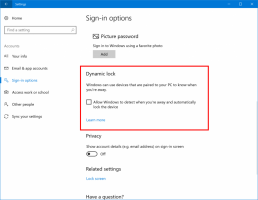Sådan gør du Quick Launch-ikoner større i Windows 10
I en af vores tidligere artikler dækkede vi, hvordan du aktiverer den gode gamle Quick Launch-værktøjslinje i Windows 10. Problemet er, at den ud af æsken viser meget små ikoner. Brugere, der har skærme i høj opløsning, har en meget lille Quick Launch - slet ikke nyttig. Hurtig startværktøjslinjen kan dog vise større ikoner. Her er et hurtigt tip til, hvordan du kan aktivere det.
Reklame
Først skal du aktivere værktøjslinjen Hurtig start i Windows 10. Følg instruktionerne i denne artikel:
Sådan aktiverer du hurtig start i Windows 10
Der er en række grunde til, at du måske ønsker at aktivere Hurtig start.
- Selvom du indstiller fastgjorte ikoner til en lille størrelse, er de stadig placeret for langt fra hinanden.
- Proceslinjen blander kørende programmer med ikke-kørende programmer, mens hvis du bruger værktøjslinjen Hurtig start, vil kørende programmer altid vises til højre.
- Hurtig start har et mere tilpasseligt udseende; du kan nemt lægge enhver genvej eller mappe som beskrevet her: Føj Quick Launch til menuen Send til for at oprette nye genveje hurtigere. Du kan ændre deres ikoner, have flere rækker af ikoner, hvis du gør proceslinjen større, og spare samlet plads på proceslinjen.
Nu til gør Quick Launch-ikoner større i Windows 10, gør følgende.
Højreklik på proceslinjen og fjern markeringen Lås proceslinjen.
Ændr størrelsen på Quick Launch for at gøre den større. Du skal klikke på dens ledige plads, så dette vil tillade dig at gøre det nemt.
Derefter skal du højreklikke på den tomme plads på værktøjslinjen Hurtig start og markere indstillingen Vis -> Store ikoner som vist nedenfor:
Du er færdig. Nu vil Quick Launch have store ikoner.
Det eneste mindre problem er, at store proceslinjeikoner påvirker proceslinjens højde. Når Hurtig start har store ikoner aktiveret, er der tilføjet et hul nederst på proceslinjeknappen for ethvert program, så du ikke kan klikke på den nederste kant af proceslinjen for at klikke på disse knapper. Bortset fra dette fungerer Quick Launch fantastisk, og hvis du ikke ønsker det brug 7+ Taskbar Tweaker til at gendanne klassisk proceslinjeadfærd, så burde denne løsning fungere for dig.